Похожие презентации:
Программирование в SciLab
1. Лекция 2
ПРОГРАММИРОВАНИЕ в SciLab.2. Создание программы
1. Открыть текстовый редактор SciNotes.2. Набрать текст программы.
3. Сохранить текст программы с помощью
команды File – Save в виде файла
с расширением sci , или, например, file.sce.
4. Вызвать программу, набрав в командной строке
exec, например, exec("file.sci").
5. Или воспользоваться командой меню File –
Exec. . . или, находясь в окне SciNotes, выполнить
команду Execute – Load into Scilab (F5).
2
3. Создание программы. 1 способ
Например, требуется найти значения функции:в точках 3.2, -2.7, 4.6
3
4. Создание программы. 1 способ
файл-сценарий f.sci в редактореSciNotes и сохраняем его в текущем каталоге:
Создаем
function y=f(x)
if (x > 3) then
y=log(x-2)/log(3);
else
y=(exp(x)-3)/2^x;
end
endfunction
4
5. Создание программы. 1 способ
После этого, функция может быть вызвана вкомандной строке SciLab с помощью команды:
-->exec(‘Z:\gr3094.1\~\f.sci')
5
6. Создание программы. 2 способ
Использовать графический интерфейс SciNotes.1. Нажать кнопку меню Edit(Редактор).
2. Затем в меню SciNotes нажать
мышью кнопку Execute (Выполнить) и в
выпадающем меню выбрать пункт Save and
execute into Scilab (Сохранить и выполнить в
Scilab).
В результате программа будет
выполнена в основном окне
редактора SciLab
6
7. Создание программы
При использовании функции (файла программы)вычисления внутри нее производятся не
интерактивно.
Это означает, что нет способа видеть значение
каждого выражения и на этой основе
динамически формировать процесс вычислений.
Поэтому нужно предусмотреть
команды ввода/вывода
7
8. Основные операторы sci-языка
Оператор ввода значений:x=input(’текст’);
Пример. В программе:
a=input(’a=’);
В командной строке:
a=-->-6
8
9. Основные операторы sci-языка
Для вывода в текстовом режимеиспользуют функцию disp:
disp(b)
b - имя переменной или заключенный в
кавычки текст.
Пример. В программе:
disp(‘Вывод y=‘); disp(y);
В командной строке:
Вывод y=
0.3476307
9
10. Оператор вывода printf на экран
Функция printf служит для вывода на экранзначений переменных и текстовых
комментариев по формату.
Обращение к printf выглядит следующим
образом:
printf(''текст для вывода %символ1 %символ2
...%символn'',переменная1,переменная2,...,
переменнаяn)
10
11. В результате обращения к функции printf на экран выводится текст, указанный в кавычках, и значения переменных
Символы (%символ1 %символ2 ...%символn) определяют формат вывода.
Символ всегда ставится после знака %:
s – для символов (текст), f – для чисел
Запись %.nf означает, что
число должно быть выведено с
n знаками после запятой.
11
12. Примеры вывода printf
Пример 1. Зададим переменную h, в которойбудут храниться символы variable и
выведем значение переменной h на экран:
Листинг команд в основном окне:
-->h='variable'
h=
variable
-->printf(''text: %s'',h)
text: variable
12
13. Примеры вывода printf
Пример 2. Выведем на экран значениячисловых переменных в сочетании с
текстом:
Листинг команд в основном окне:
-->d=1.15*%pi
d=
3.6128316
-->printf(''значение d = %.5f \n e=%.7f '' ,d,%e)
значение d = 3.61283
-->printf(''%.5f'',1/3)
e=2.7182818
0.33333
13
14. Оператор присваивания
имеет следующуюструктуру
a=b
здесь a - имя переменной или элемента
массива, b - значение или выражение.
В результате выполнения оператора
присваивания переменной a присваивается
значение выражения b.
Пример.
X=5;
X=X+1;
disp(“ Вывод X= ”); disp(X)
14
15. Условный оператор
Условные операторы могут быть в двухформах: общая форма (две ветви) и
расширенная форма (три и более ветвей).
Логические выражения:
&, and (логическое и),
|, or (логическое или),
˜, not (логическое отрицание)
операторы отношения:
< (меньше), > (больше),
== (равно), ˜=, (не равно),
<= (меньше или равно),
>= (больше или равно).
15
16.
1617. Пример программы
Решение квадратного уравненияax2 + bx + c = 0.
Входными данными этой задачи
являются коэффициенты квадратного
уравнения a, b, c.
Алгоритм решения:
1. Ввод коэффициентов a, b, c.
2. Вычисление дискриминанта уравнения D.
3. Если d < 0, выводится сообщение
“Корней нет”.
4. Если d ≥ 0, то вычисляются 2 корня уравнения
5. Вывод значений корней уравнения x1, x2.
17
18. Листинг программы
// Ввод значений коэффициентов уравненияa=input(’a=’);
b=input(’b=’);
c=input(’c=’);
// Вычисляем дискриминант
d=b*b-4*a*c;
if d<0 then
disp(’Корней нет’);
else
x1=(-b+sqrt(d))/(2*a);
x2=(-b-sqrt(d))/(2*a);
printf(“Корни уравнения: \n %.5f \n %.5f”,x1,x2);
end
18
19. Результат работы программы
-->exec("G:/Lecture Scilab EG/2/l1.sci");-->a=3
-->b=8
-->c=-1
Корни уравнения
-0.34588
0.34588
19
20. Оператор альтернативного выбора
select параметрcase значение1 then операторы1
case значение2 then операторы2
...
else операторы
end
20
21. Пример оператора выбора
Имеется пронумерованный список деталей: 1) шуруп,2) гайка, 3) винт, 4) гвоздь, 5) болт. По введенному
номеру детали выводить на экран ее название.
D=input(’Введите число от 1 до 5’);
select D
case 1 then disp(’Шуруп’);
case 2 then disp(’Гайка’);
case 3 then disp(’Винт’);
case 4 then disp(’Гвоздь’);
case 5 then disp(’Болт’);
else
disp(’Такого номера нет’);
end
-->exec(’G:\Lecture Scilab EG\2\l2.sci’);
Введите число от 1 до 5 - -> 4
Гвоздь
21
22. Операторы цикла в Scilab
Оператор цикла while имеет вид:while условие
операторы тела цикла
end
Оператор цикла for имеет вид:
for x = xn : hx : xk
операторы тела цикла
end
22



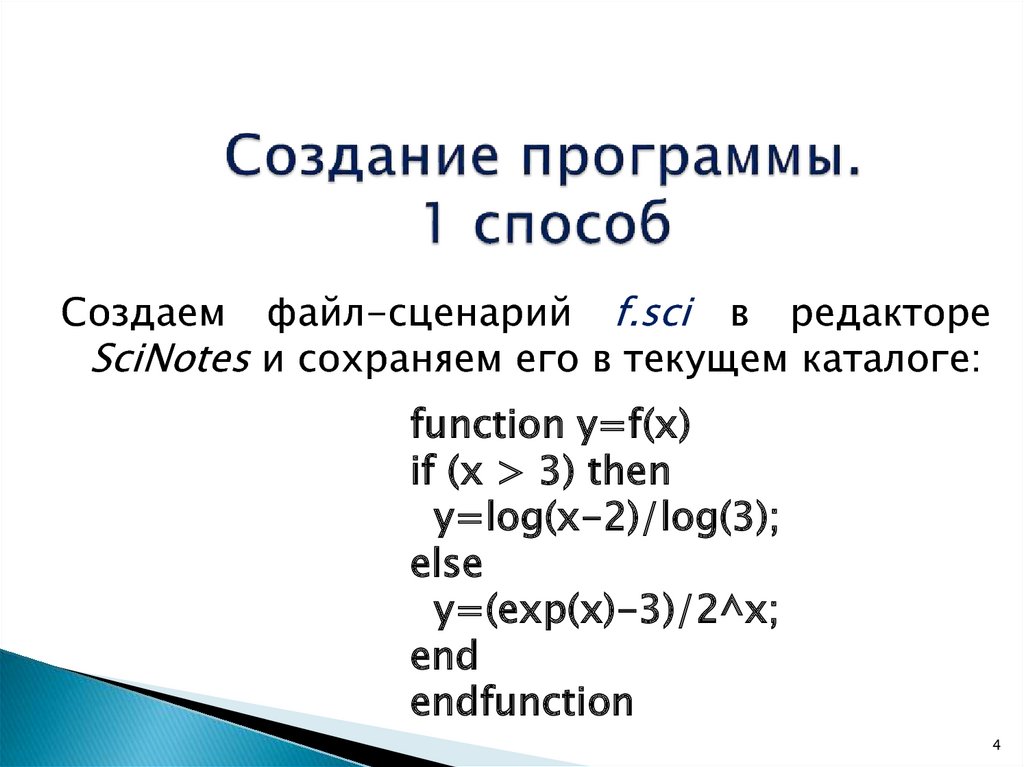








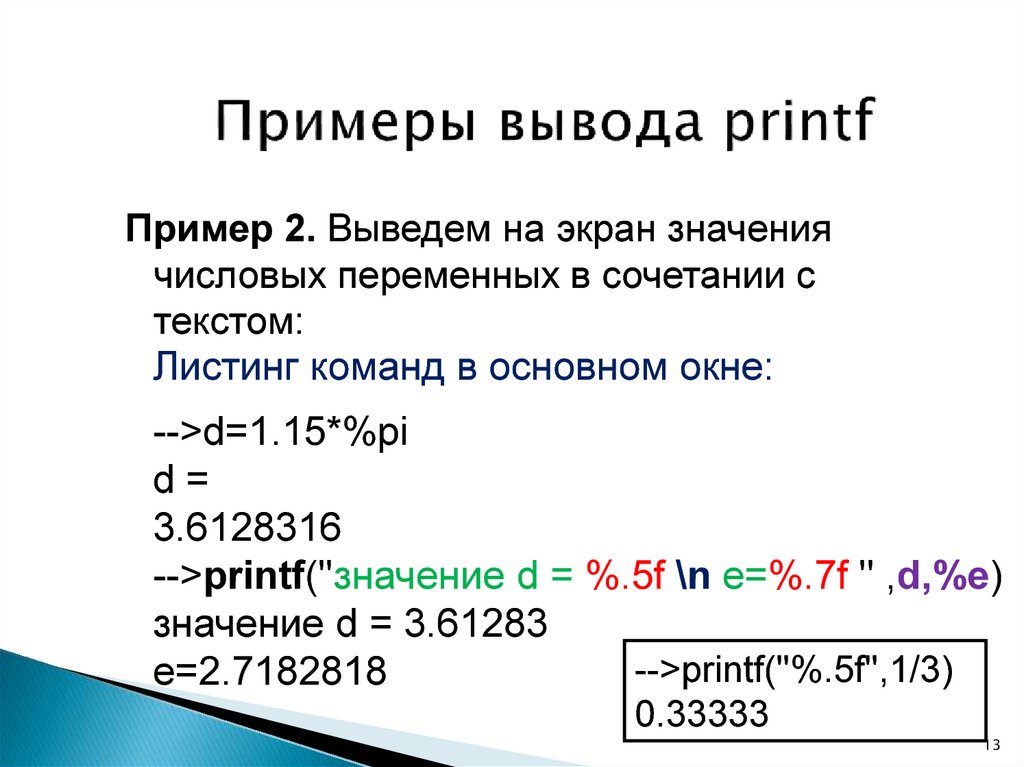


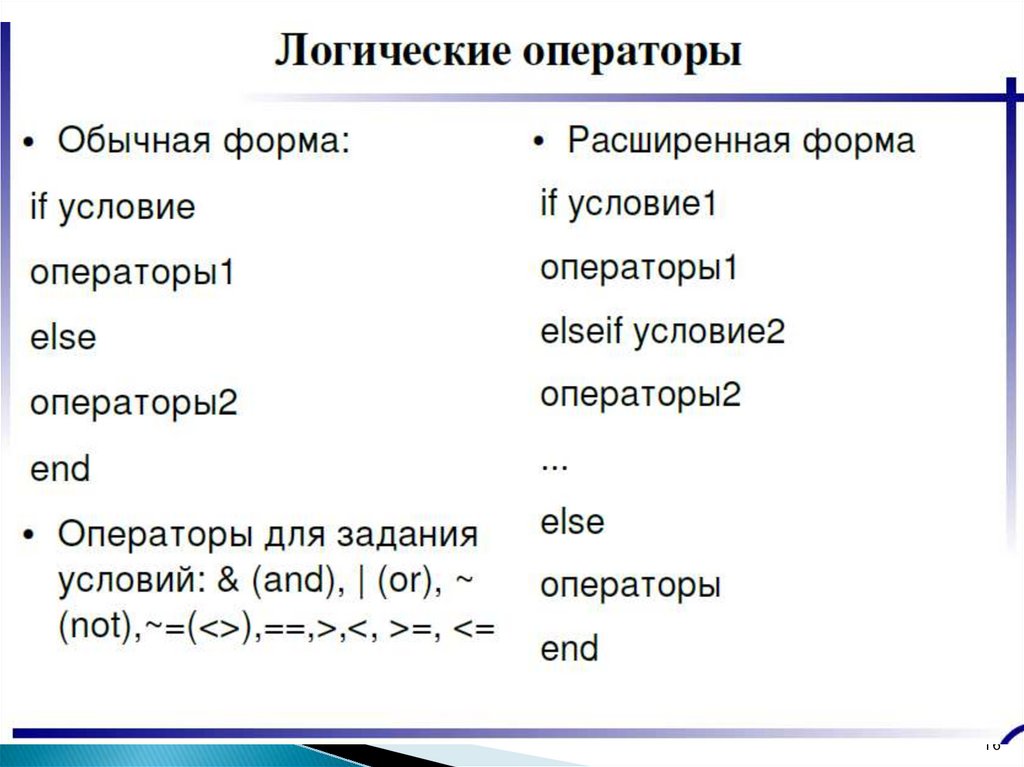

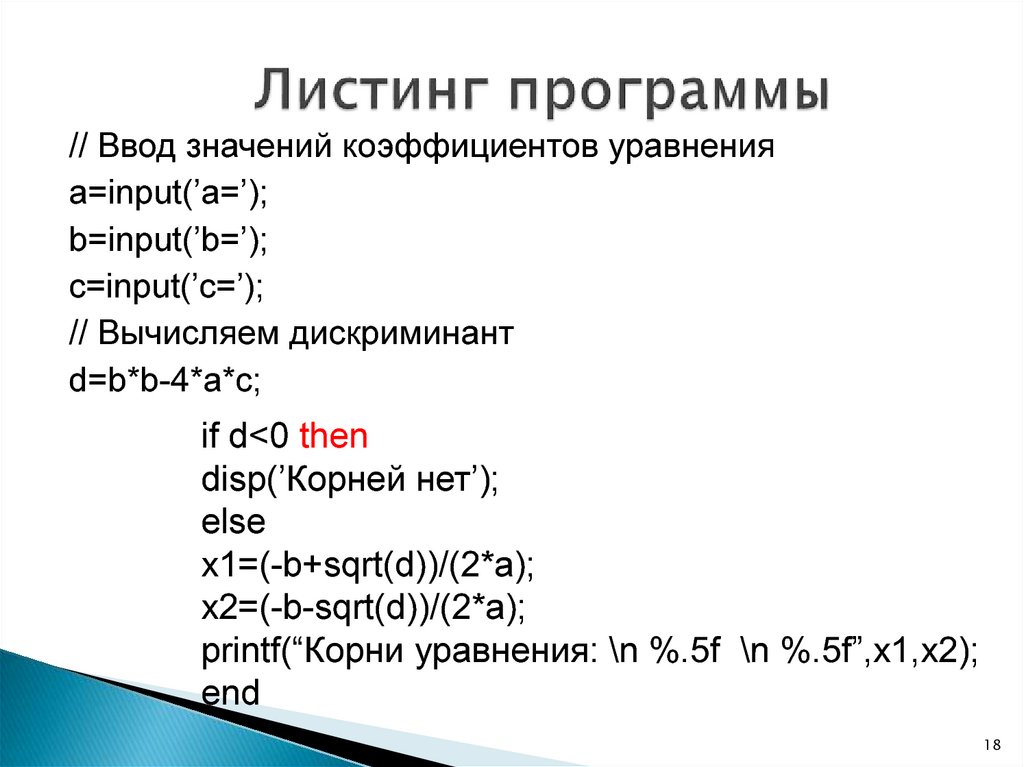


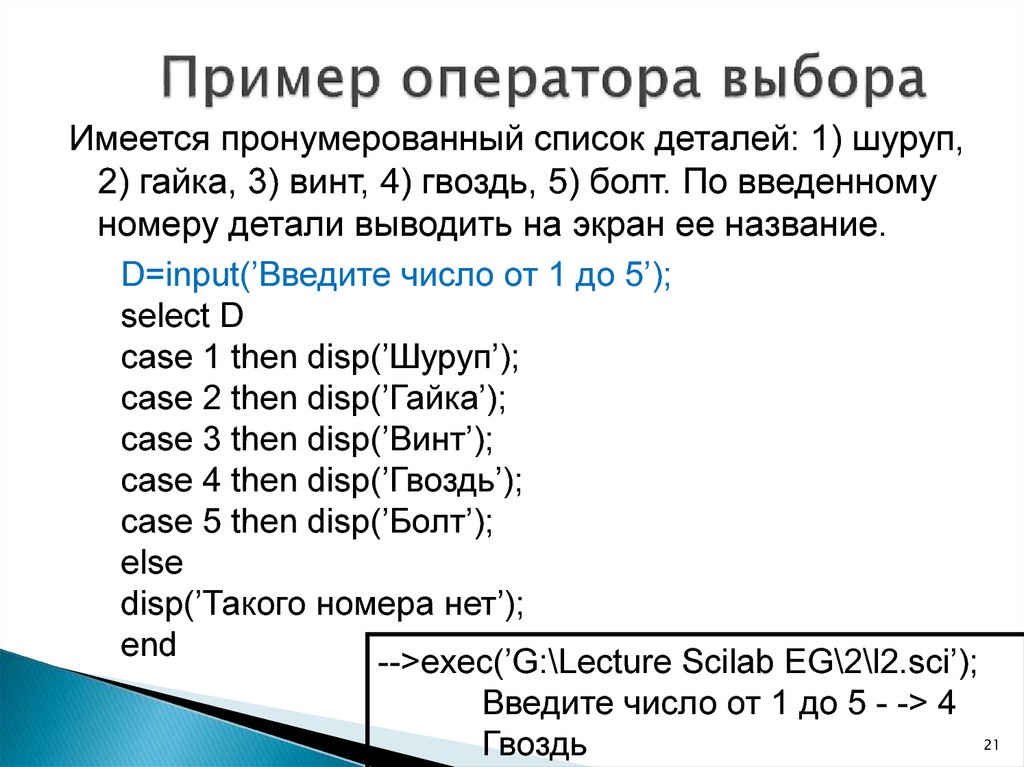

 Информатика
Информатика








